Реагенты в лабораторных исследованиях
Для того, чтобы у сотрудников лаборатории была возможность указывать реагенты и тест-системы, при помощи которых были проведены исследования, необходимо настроить соответствие реагентов и исследований.
Привязка реагентов к анализу
Для привязки реагентов к анализу перейдите в справочник лабораторных исследований. (Справочники – Лаборатория – Исследования – Исследования лаборатории) (Рисунок 1).
В справочнике найдите нужный анализ и откройте его двойным кликом левой кнопкой мыши. (Рисунок 2)
В анализе перейдите во вкладку “Реагенты” (Рисунок 3).
Чтобы добавить реагент, необходимо нажать на плюс (Рисунок 4).
Далее, чтобы выбрать реагент, выделите строчку под столбцом “Реагент” и нажмите на три точки (Рисунок 5).
Откроется справочник “Номенклатура”, где нужно выбрать нужный реагент. (Рисунок 6)
В строке с добавленным реагентом есть другие столбцы, которые можно заполнить при необходимости, такие как: расход (1), ед. изм. (2), описание (3), серия (4) и анализатор (5).
Расход, ед. изм. и описание заполняются для статистики и отчетности. (Рисунок 7)
Также, если в исследовании поставить галочку в чекбоксе “Установлен по умолчанию”, то реагент, серия и анализатор будет автоматически проставляться в свод и результат. (Рисунок 8-10)
После добавления реагента сохраните и закройте анализ. (Рисунок 11)
Реагенты можно добавить в табличную часть анализа или исследования.
Если реагенты добавить в анализ, то они будут у всех исследований данного анализа.
Если реагенты добавить в исследование, то они будут только у исследования, в которое добавили реагенты.
Работа реагентов в своде/результате
Чтобы заполнить реагент у параметра в своде, необходимо выделить нужный параметр.
В таблице свода найдите строку “Реагент”. (Рисунок 12)
Найдите нужный реагент в справочнике, нажав на три точки. (Рисунок 13)
В справочнике “Номенклатура” выберете реагент и нажмите на кнопку “Выбрать”. (Рисунок 14)
Также, чтобы проще было заполнить реагент, напишите код Номенклатуры в строку “Реагент” и нажмите “Enter”. (Рисунок 15)
Серия реагента заполняется идентичным способом. (Рисунок 16)
Чтобы заполнить реагент и серию в результате, необходимо во вкладке “Необходимые исследования” найти столбцы “Реагент” и “Серия”. (Рисунок 17)
Реагент и серия в результате заполняется также, как и в своде. Но если в своде уже были указаны эти данные, то они автоматически подставляются в результат.
Если реагенты не будут заполнены в настройках анализа/исследования, то при заполнении реагентов в своде/результате, справочник будет пустой.

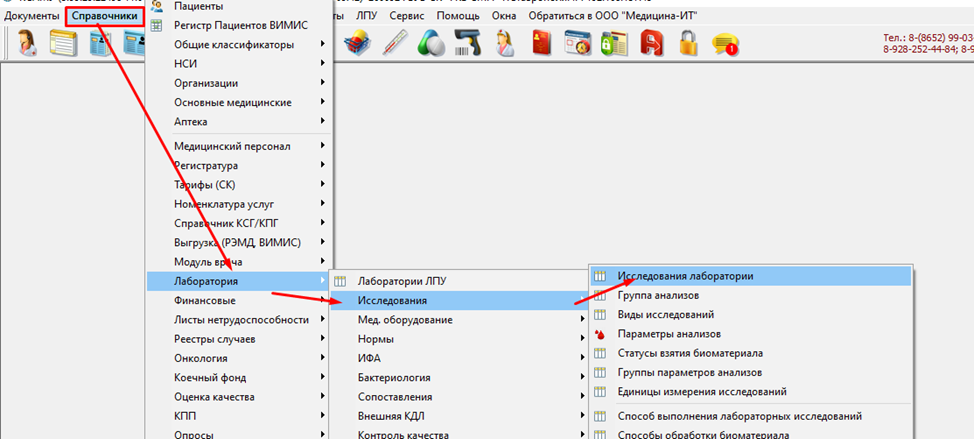 Рисунок 1
Рисунок 1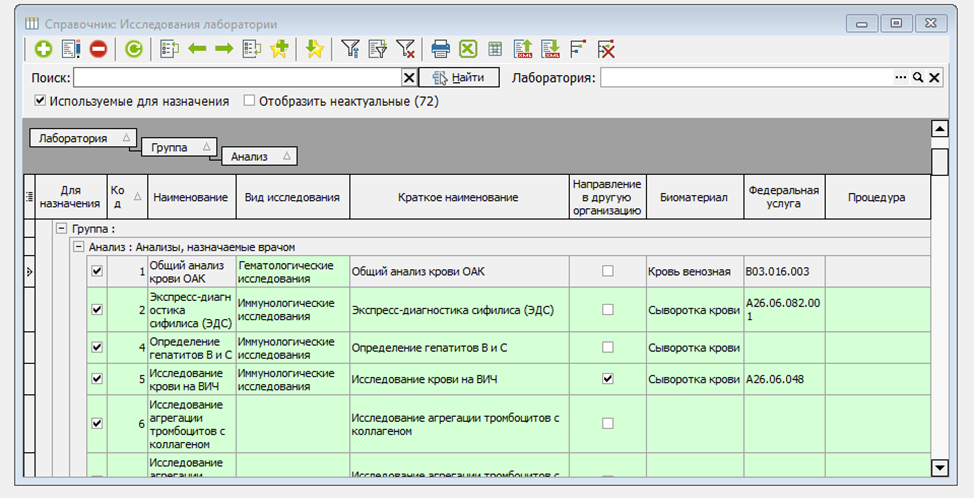 Рисунок 2
Рисунок 2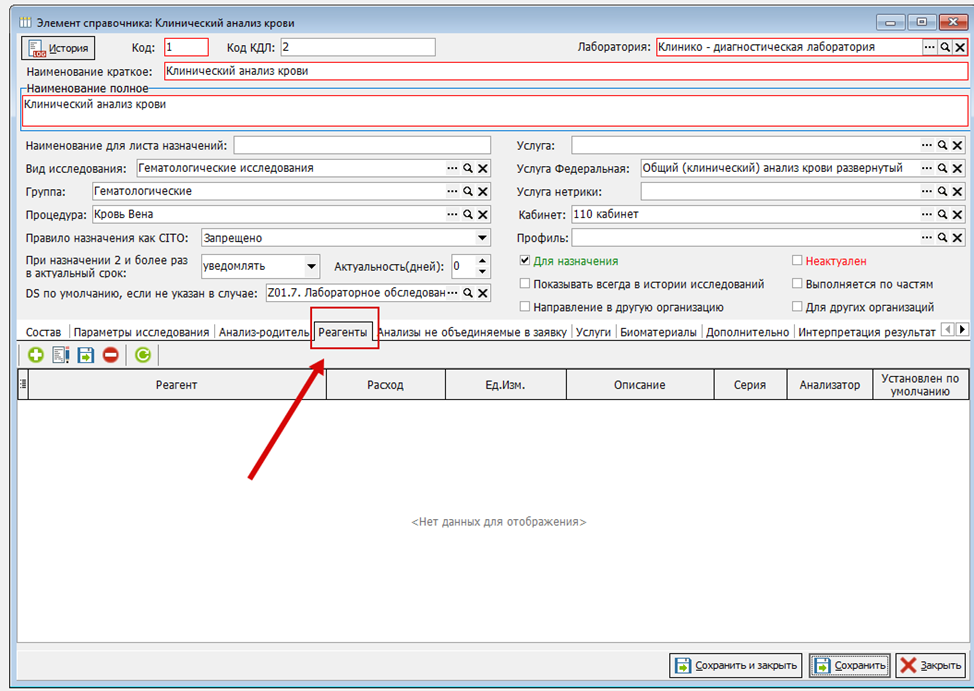 Рисунок 3
Рисунок 3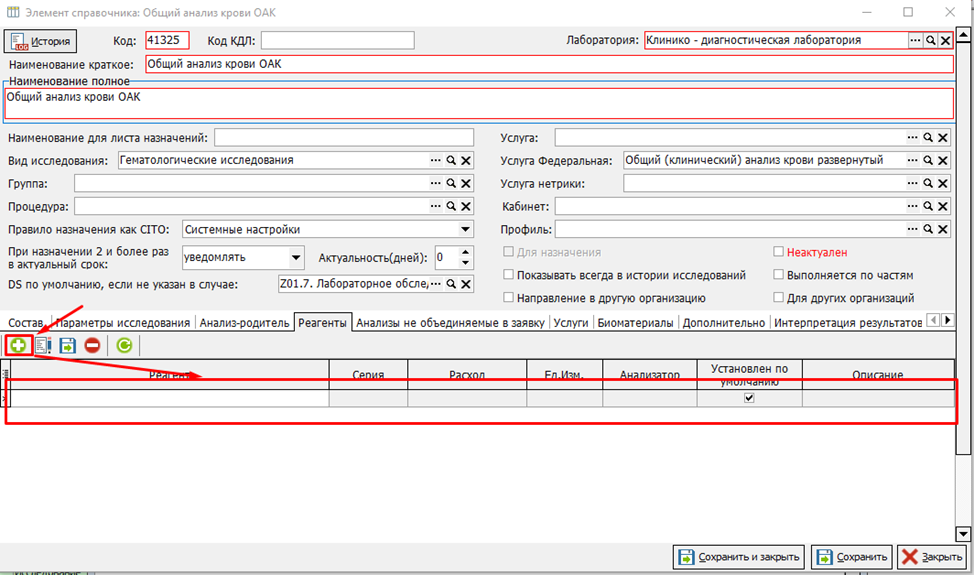 Рисунок 4
Рисунок 4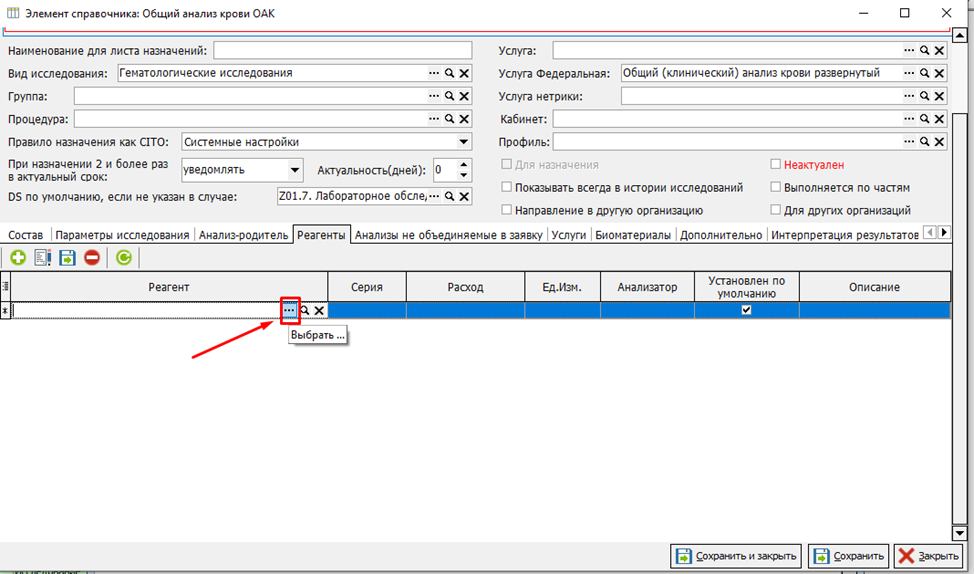 Рисунок 5
Рисунок 5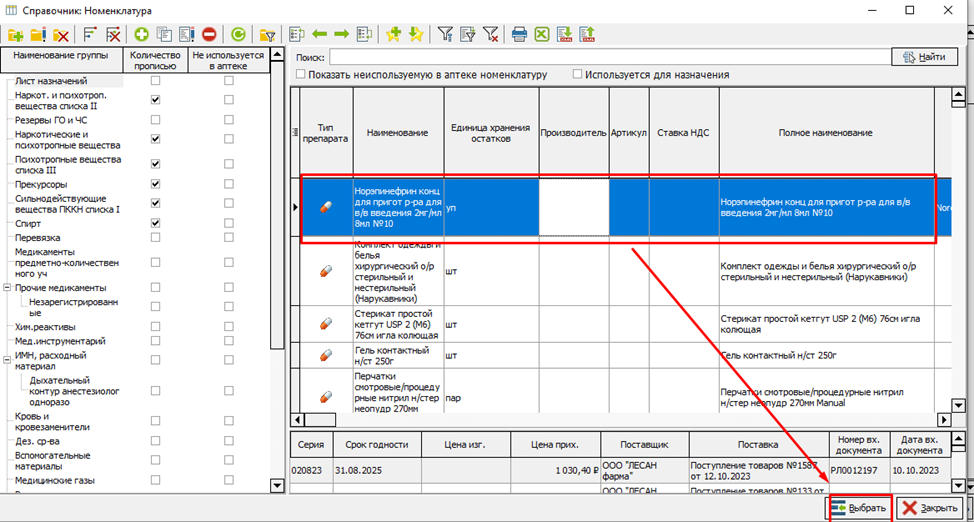 Рисунок 6
Рисунок 6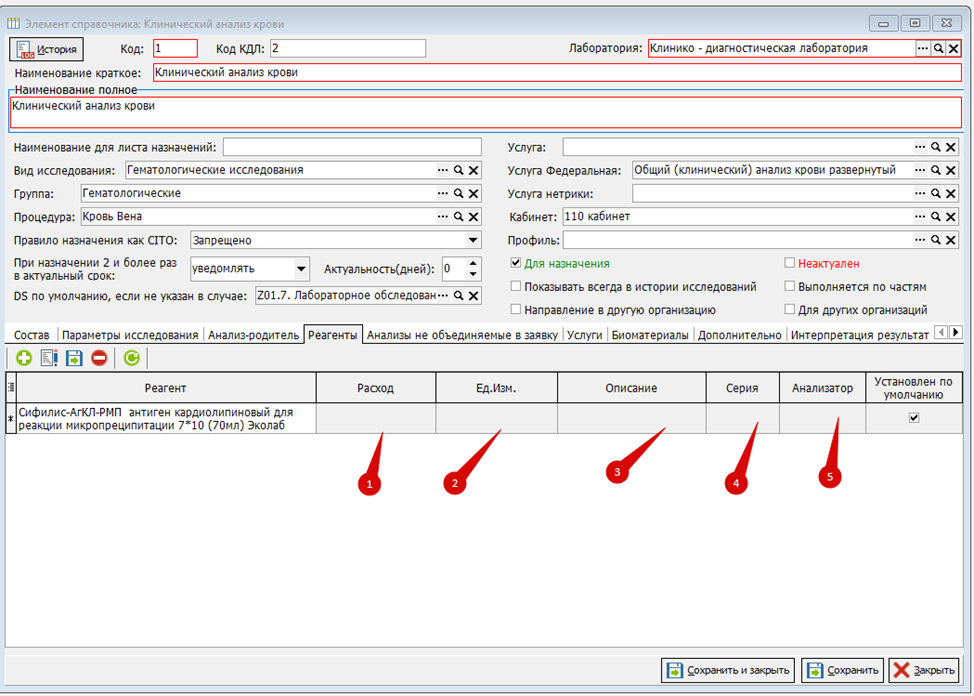 Рисунок 7
Рисунок 7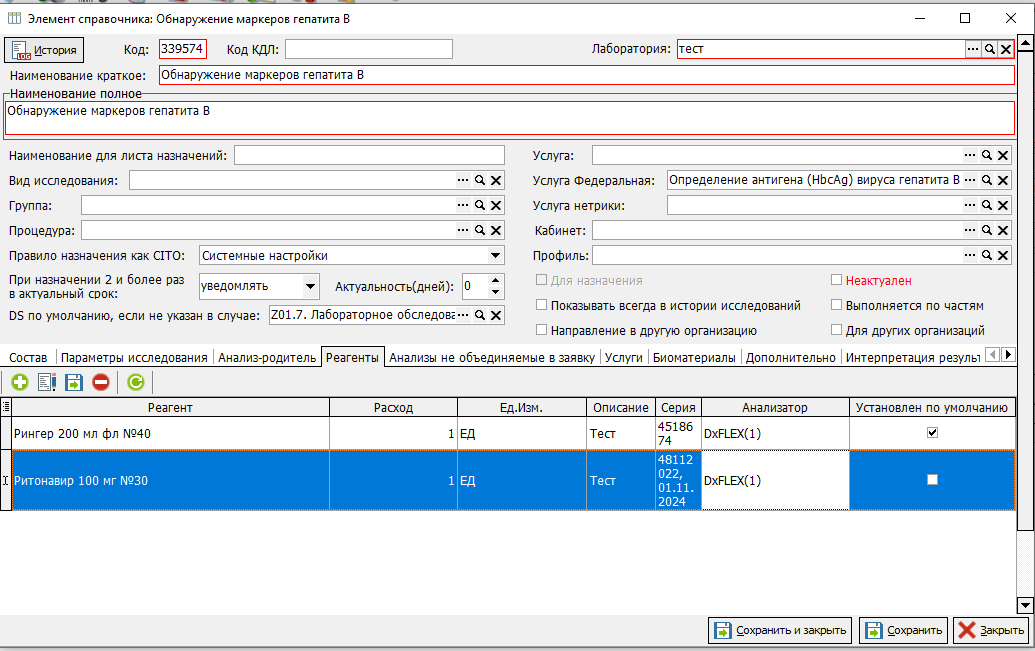
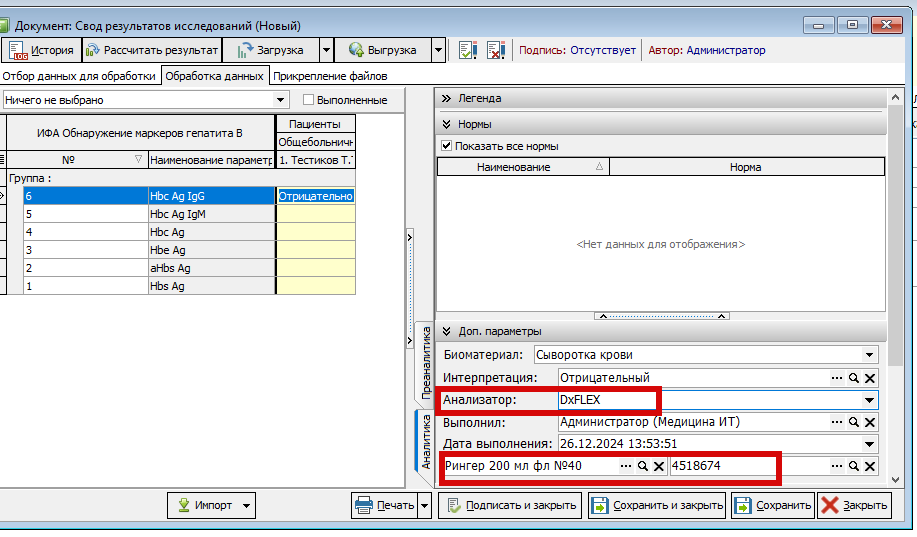
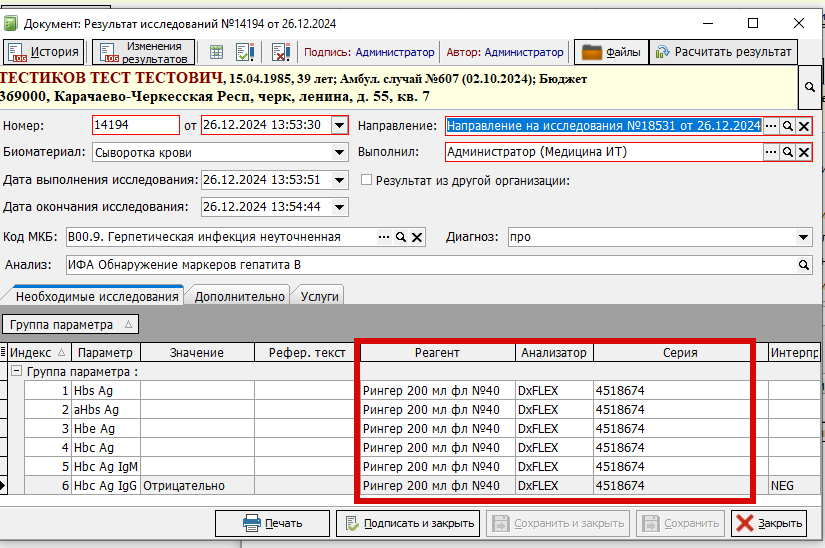
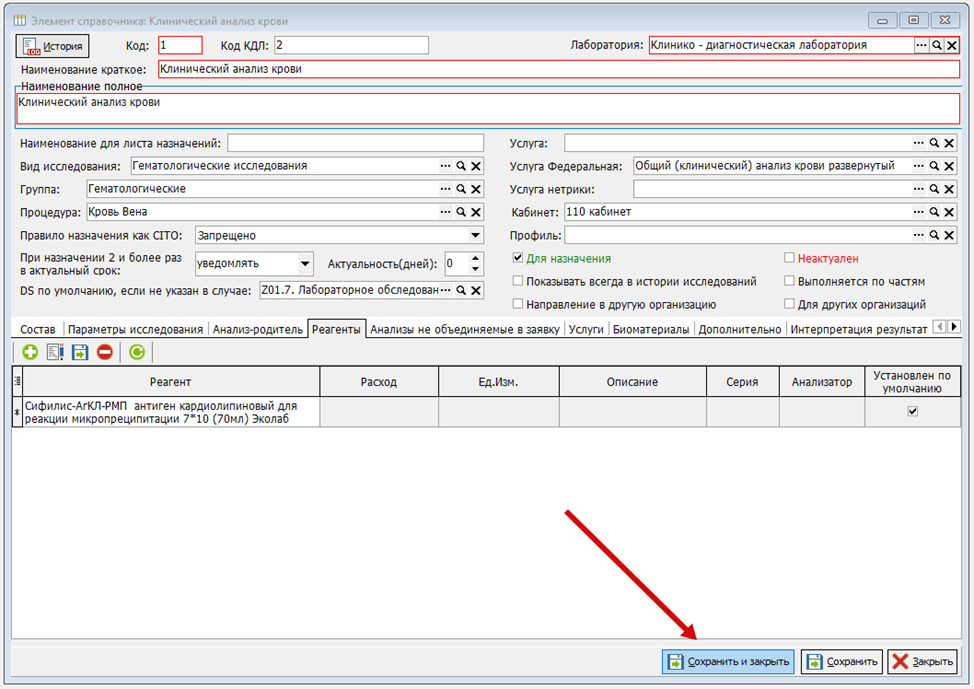 Рисунок 11
Рисунок 11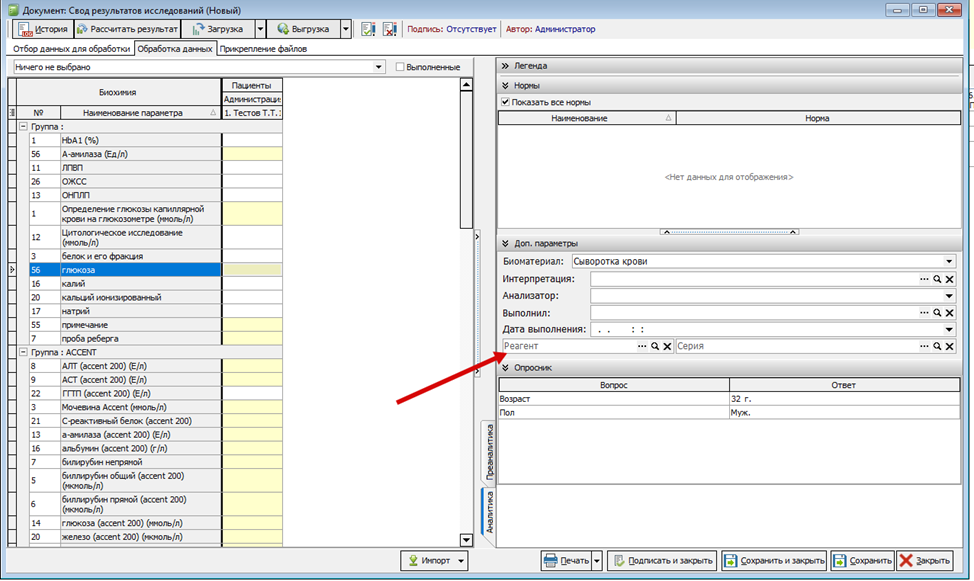 Рисунок 1
Рисунок 1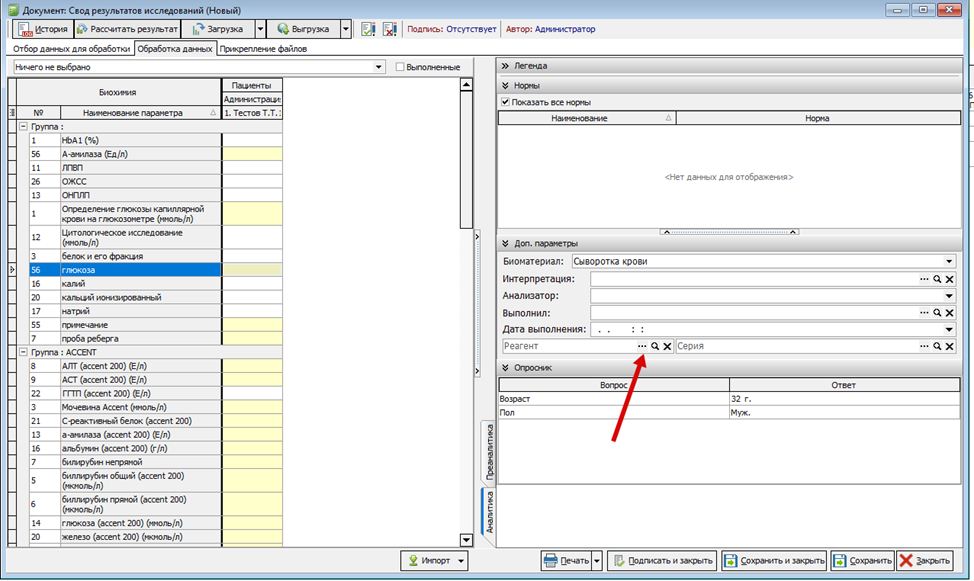 Рисунок 13
Рисунок 13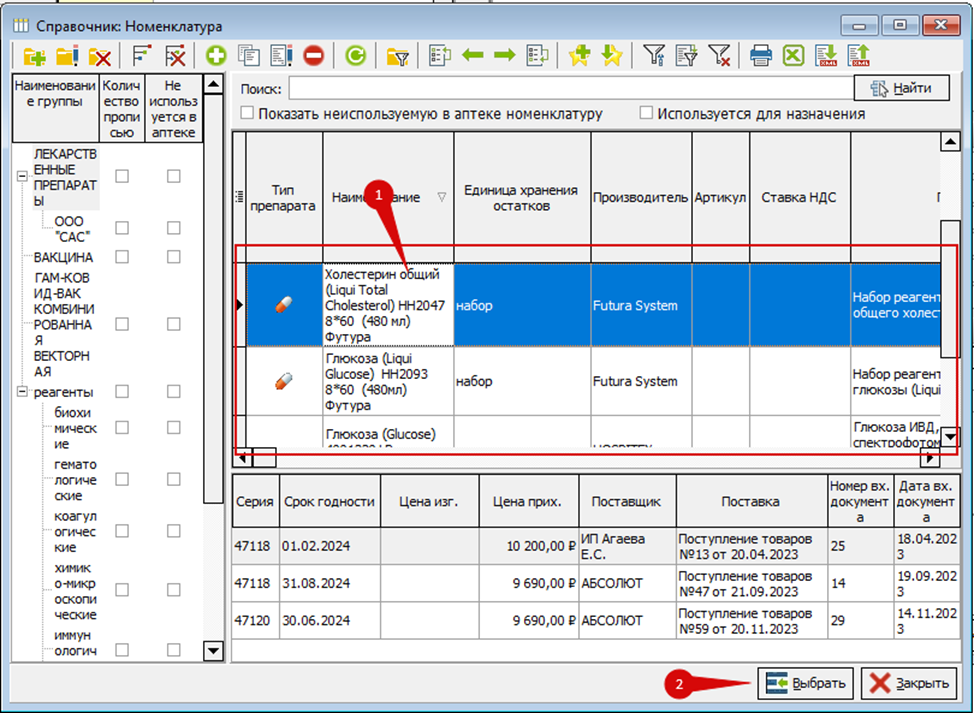 Рисунок 14
Рисунок 14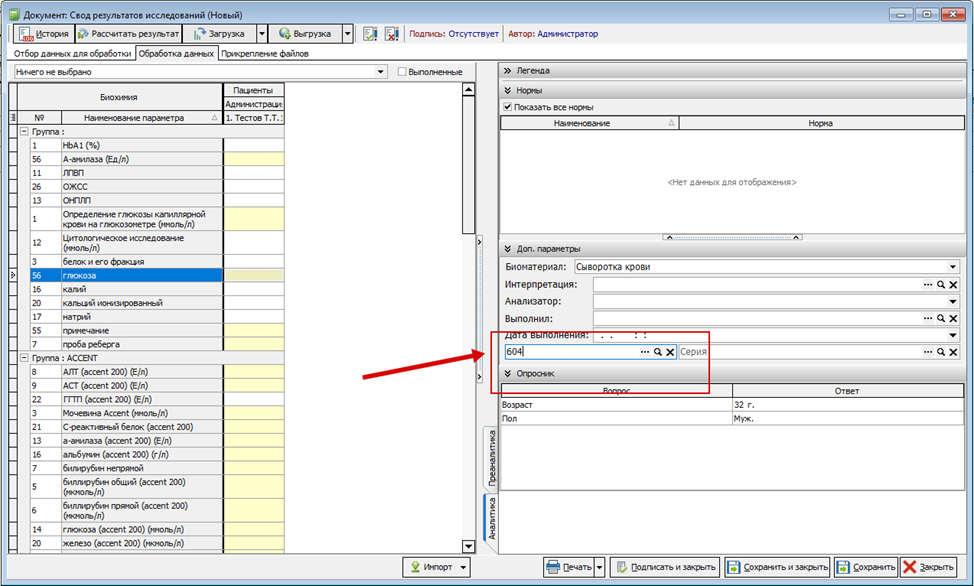 Рисунок 15
Рисунок 15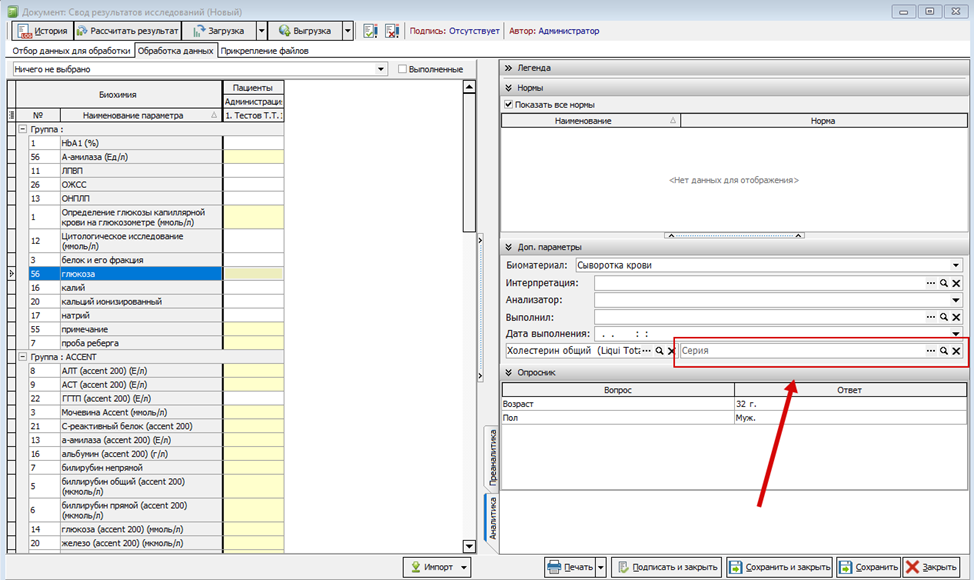 Рисунок 16
Рисунок 16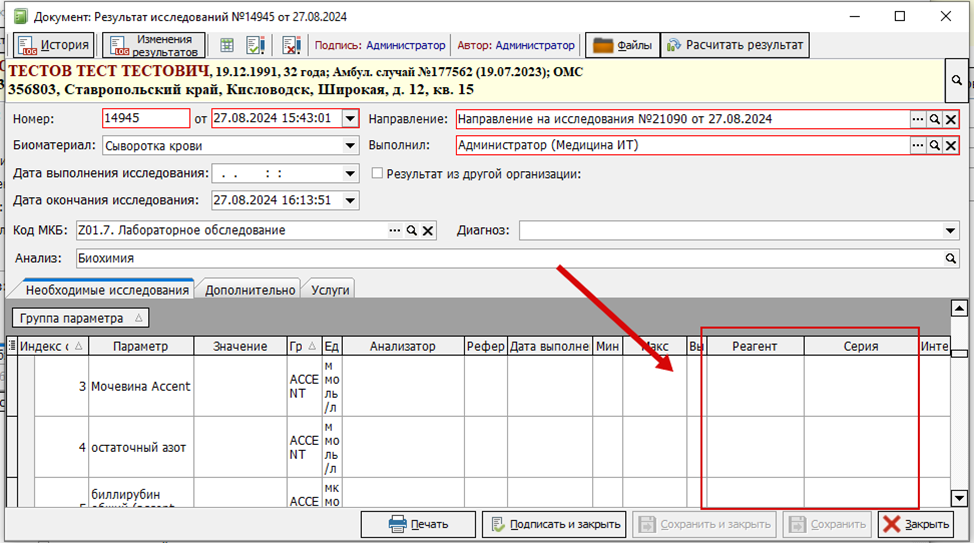 Рисунок 17
Рисунок 17
No Comments